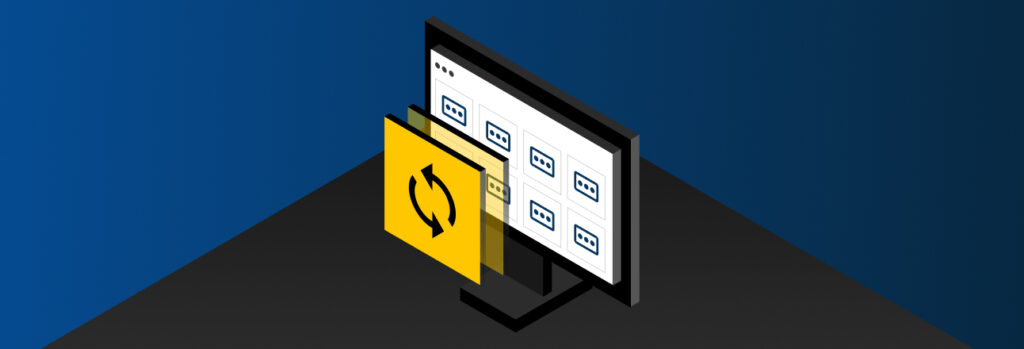家族向けのパスワードを管理する最善の方法は、家族用パ
パスワードマネージャーを使用すると、多数のパスワードを迅速に変更することが可能です。これは特に、1つ以上のパスワードが漏洩したという状況において非常に有用です。パスワードマネージャー、例えばKeeperのパスワードマネージャーを用いることで、複数のパスワードを一度に効率的に更新できます。次に、パスワードマネージャーを利用して迅速にパスワードを変更する手順、およびパスワードの漏洩に対処する必要性について詳しく説明します。
すべてのパスワードを素早く変えるステップ
ステップ 1:パスワードマネージャーを入手する
適切なパスワードマネージャーを使えば、すべてのパスワード変更するプロセスがシームレスなものとなります。 パスワードマネージャーを選ぶ際には、そのパスワードマネージャーが提供している様々な機能やアドオンを見てみましょう。
注目すべき機能は以下の通りです:
- ゼロトラストセキュリティ – ゼロトラストは、一貫してユーザーからの検証を必要とするセキュリティフレームワークです。 Keeper のようなパスワードマネージャーがゼロトラストである場合、情報を安全に共有したり保存することができるため、ユーザーはさらなる自由と柔軟性を得ることができます。
- 暗号化 – 優れたパスワードマネージャーは、ユーザーのパスワードボルトも暗号化します。 暗号化とは、パスワードをスクランブル化することで、サイバー犯罪者を含む、何者にも読み取られないようにすることです。
- パスワードジェネレーター – パスワードマネージャーに独自のパスワードジェネレーターを搭載することで、ユーザーは必要なときにいつでも新しいパスワードを生成することができます。 パスワードマネージャーによってパスワードが生成されたら、あとはそれを保存するだけでいいのです。
優れたパスワードマネージャーは、アドオン機能も提供しています。 人気のあるアドオンの 1 つに、ダークウェブモニタリングがあり、ボルトに保存されているものと一致するクレデンシャルを探してダークウェブを継続的にスキャンします。 Keeper のこのツールのバージョンは、BreachWatch と呼ばれ、自分のクレデンシャルの 1 つが漏洩により公開されてしまったときに警告してくれて、即座に行動を取ることができます。
ステップ 2:パスワードのエクスポートとインポート
自分に合ったパスワードマネージャーを選んだら、すべてのパスワードをそのパスワードマネージャーにインポートしましょう。 まず、ブラウザのパスワードマネージャーや iCloud キーチェーン、LastPass のようなパスワードマネージャーなど、現在パスワードを保存している場所からパスワードをエクスポートする必要があります。
ステップ 3:パスワードマネージャーのブラウザ拡張機能をダウンロードする
ブラウザ拡張機能をダウンロードすることが、アカウントのパスワードを変更する上で最速の方法です。 この場合、デスクトップコンピュータを使用する必要があります。
ステップ 4:すべてのアカウントに新しいパスワードを作成する
すべてのパスワードがパスワードマネージャーにインポートされたら、保存されたクレデンシャルから別のクレデンシャルにパスワードを変更します。 パスワードを変更したいクレデンシャルをクリックし、ウェブサイトのアドレスをクリックします。 ログインしたら、アカウントの設定に移動し、パスワードを変更できる場所を探す必要があります。
Keeperパスワードマネージャーでは、古いパスワードの入力を求められると、KeeperFill がポップアップ表示されます。 古いパスワードが入力されると、Keeper はこのアカウントの新しいパスワードを生成するかどうかについて尋ねます。 Keeper の助けを借りてパスワードが生成されたら、あとは保存をクリックするだけで、クレデンシャルがボルトへと自動的に追加されます。
すべてのパスワードを素早く変える理由とは?
パスワードを素早く変更すべき理由はたくさんあります。 ここでは、いくつかご紹介します。
自分が漏洩の一部となってしまっていたことを発見した
企業からメールを受け取ったにせよ、ダークウェブのモニタリングツールに自分のメールを入力したにせよ、自分が情報漏洩の一部となっていたことを発見するのは恐ろしいことでしょう。 情報漏洩は、自分の個人情報すべてを危険にさらし、なりすましなどにつながる可能性があります。
データ漏洩の被害に遭ったことがわかったら、まず最初にやるべきことのひとつとして、パスワードを素早く変更することがあります。
パスワードのベストプラクティスを実践していない
パスワードのベストプラクティスは、アカウントを安全に保つために知っておくべき重要なものです。
パスワードのベストプラクティスをご紹介します。
- パスワードに個人情報を含めない(例:自宅の住所、犬の名前など)
- 多要素認証(MFA)を導入する
- 各パスワードを独自のものとする
- パスワードは少なくとも 16 文字以上にする
- 12345 のような連番を使用しない
- パスワードをパスワードマネージャーに保存する
自分のアカウントに異常な動きがあったことに気づいた
自分のアカウントに異常な動きがあった場合、身に覚えのない請求が行われたり、不審なログイン試行について警告を受けたりすることがあります。 不審な動きがないか、常に口座に目を光らせておくことが大切です。早く気づけばそれだけ早く対策を講じることができるからです。
アカウントに不審な動きが見られることに気づいたら、まずはそれらのアカウントのパスワードを変更しましょう。 同じパスワードまたは同じパスワードの異なるバリエーションを使用しているアカウントのパスワードは必ず変更してください。 すべてのアカウントのパスワードを変更することは、追加の予防策となります。
まとめ:Keeper でパスワードを素早く変える
Keeper パスワードマネージャーを利用することで、万が一アカウントがサイバー攻撃の対象となっても、迅速に対処することが可能です。このツールは、アカウントごとに堅牢なユニークなパスワードを自動生成し、一般的な弱いパスワードに起因するリスクを軽減します。
また、パスワードの定期的な更新が求められる場面においても、Keeper は新しい、安全なパスワードの作成を容易にします。つまり、パスワードの安全性を維持する手間を軽減し、必要に応じて新しいパスワードの生成をサポートします。
 パスワード
パスワード